פרסומת
כיום, רוב התוכנות הזדוניות אינן מגיעות מוירוסים מסורתיים אלא מ- תוכניות שעלולות להיות לא רצויות, שהן תוכניות של צד שלישי שננקטו עליך במהלך הורדות בחינם. לעיתים קרובות הם מכשירים מוצלים כמו מנקי מחשבים או חוטפי חיפוש.
אם אינך נזהר, בסופו של דבר תוריד תוכנית זבל לא קשורה בעת התקנת כלי חינמי לגיטימי. בעוד Windows Defender היה אנטי-וירוס מוצק ללא מסמרים אפליקציות אנטי-וירוס המובילות בחינם ללא מסכי Nag ותוכנות יישוםיישומי אנטי-וירוס מסננים הם כאב עצום. אתה לא צריך להשלים איתם, אפילו לא בחינם. להלן תוכנות האנטי-וירוס הטובות ביותר שלא מגיעות עם חלונות קופצים או זבל מקושר. קרא עוד , יש לו כעת תכונה נסתרת שתחסום זבל מסוג זה. כך תשתמש בזה.
כיצד לחסום הצעות זבל של צד שלישי
- פתח חלון PowerShell על ידי הקלדה פגז כוח לתפריט התחלה. לחץ באמצעות לחצן העכבר הימני על הערך ובחר הפעל כמנהלואז לאשר את ההנחיה.
- הזן את הפקודה הבאה:
הגדרת MpPreference -PUAP Protection 1
זה כל מה שאתה צריך לעשות כדי לאפשר הגנה מפני זבל אוטומטית באמצעות Windows Defender. אתה יכול להריץ פקודה זו שוב עם 0 החלפת 1 לכבות אותו בכל עת.
כעת תהיה לך שכבת הגנה נוספת מפני התקנת תוכנות לא רצויות. בשונה מ- Unchecky, המאתר את תיבות הסימון הללו ומבטל אותן באופן אוטומטי עבורך, Windows Defender ייכנס להסגר של הזבל הזה אם תתקין אותו בטעות.
Windows Defender מסווג אותה כ"תוכנה שעלולה להיות בלתי רצויה. " אתה יכול להציג את ההיסטוריה של מה שהוא נחסם על ידי ביקור הגדרות> עדכון ואבטחה> אבטחת Windows> הגנה מפני וירוסים ואיומים. לחץ על היסטוריית האיומים ותראה רשימה מתחת איומים בהסגר. להשתמש ב ראה היסטוריה מלאה קישור אם יש יותר מדי רשומות לרשימה.
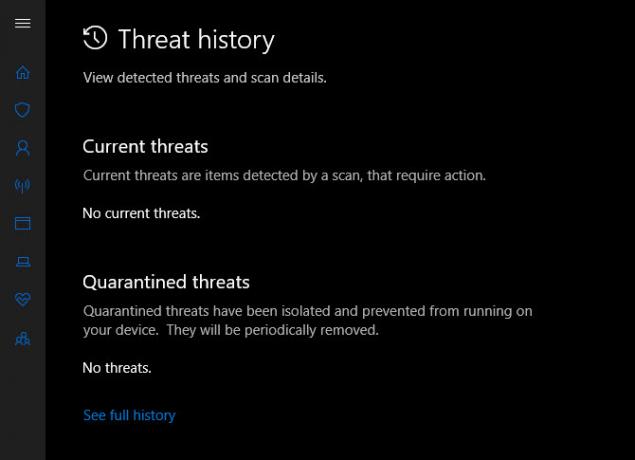
זה לא יחסום כל פיסת תוכנות זדוניות, אז אתה עדיין צריך להיות שקד על הימנעות מתיבות הסימון האלה ו היזהר מאיפה מורידים. עקוב אחר "מבצעים מיוחדים" בעת התקנת תוכנה בחינם, ו לעולם אל תלחץ הבא בעיוורון. זהו חלק נהדר מ- Windows Defender, וזה בתקווה שישתפר בעתיד.
בן הוא סגן עורך ומנהל הדואר הממומן בחברת MakeUseOf. הוא בעל תואר B.S. במערכות מידע ממוחשבות ממכללת גרוב סיטי, שם סיים את לימודיו בהצטיינות בהצטיינות. הוא נהנה לעזור לאחרים ומתלהב ממשחקי וידאו כמדיום.
